如何在ppt中给文字添加长阴影效果?
所谓利用powerpoint制作文字就是将我们平面的文字变得立体化,然而很多时候我们在网上下载下来的素材往往不尽人意,所以能够快速简单的制作我们需要的文字长阴影是所有制作PPT的人必备技能之一,下面小编就向大家介绍一下快速而且简单的长阴影制作方法。
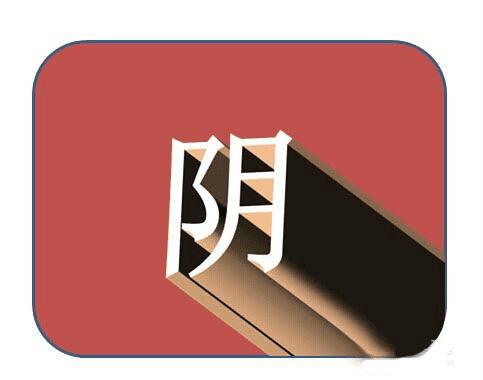
步骤:
1、新建一个powerpoint,添加一个幻灯片,点击菜单“插入”—“形状”,创建一个圆角矩形,背景填充为红色(这是小编自己选的颜色)。
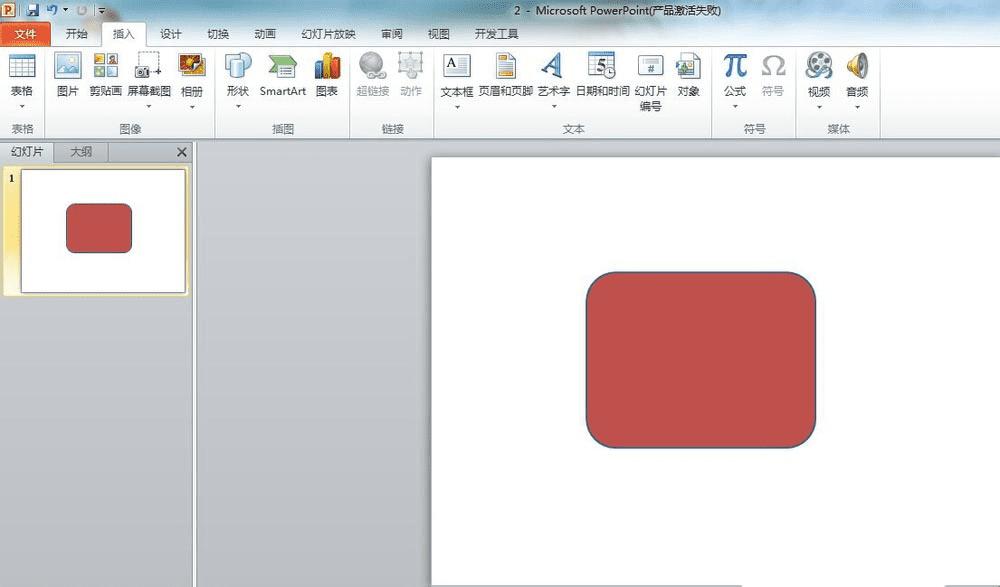
2、点击菜单“插入”—“文本框”,插入文字:阴,设置文字居中,宋体,115号字。
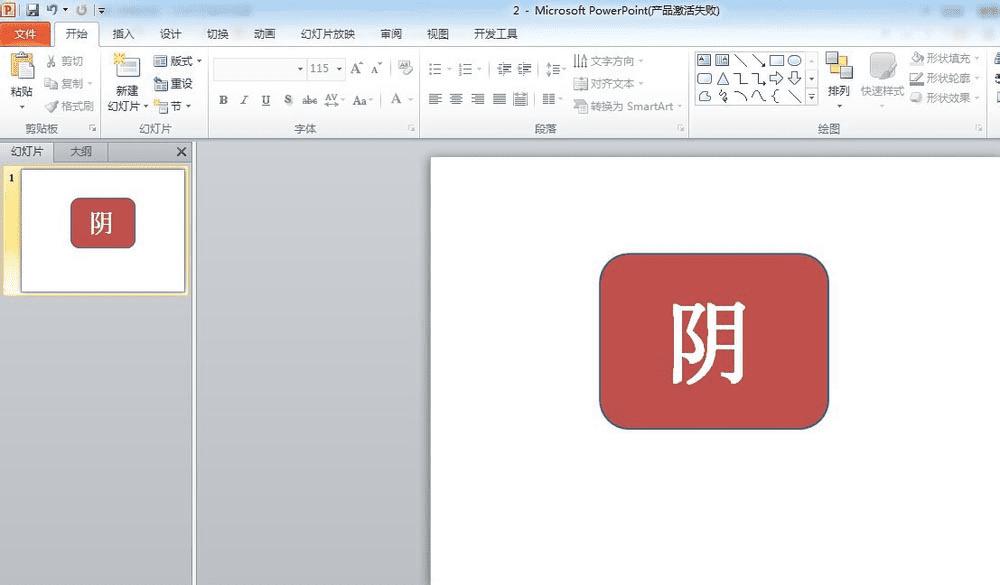
3、选中文字“阴”(在这里一定要全选文字,不能选中文本框),点击右键,选中“设置文字效果格式”,弹出窗口后选中“三维格式”,将深度调为500,颜色选为橙色。
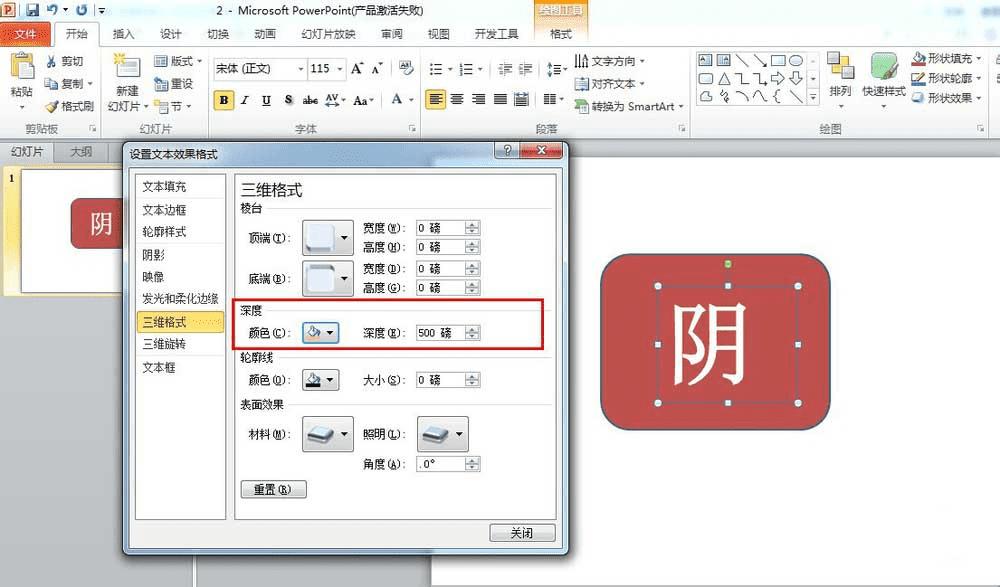
4、在“设置文字效果格式”窗口选中“三维格式”,将材料选为“亚光”。
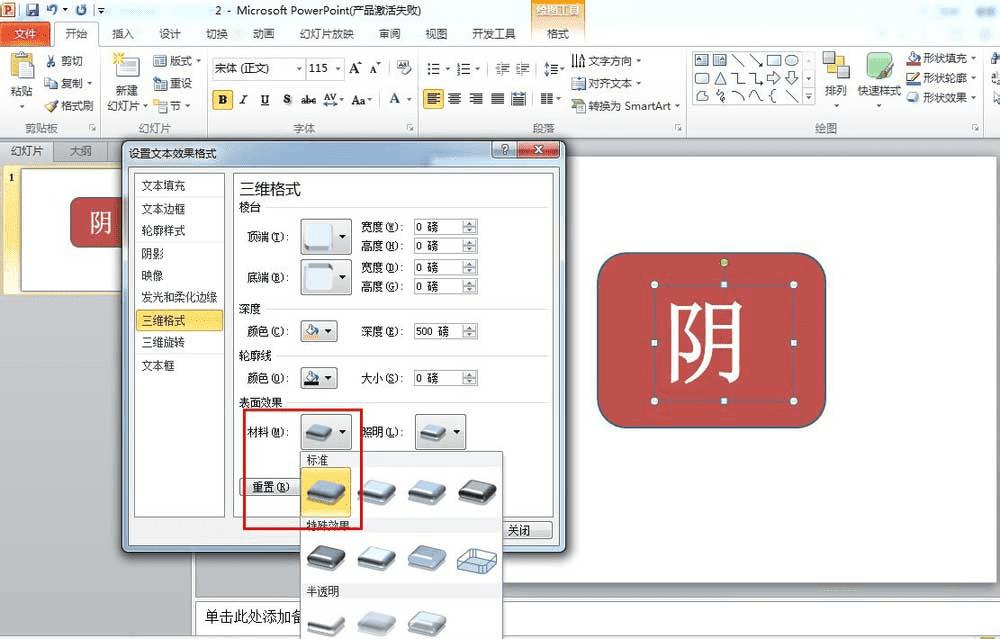
5、在“设置文字效果格式”窗口选中“三维格式”,将照明选为“平面”。
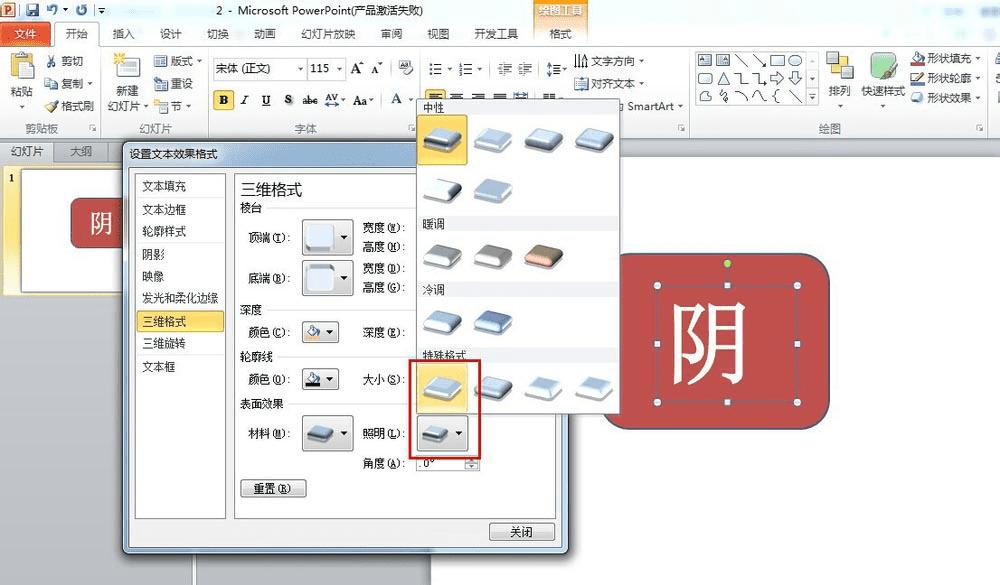
6、在“设置文字效果格式”窗口选中“三维旋转”,将旋转角度设为右下角。
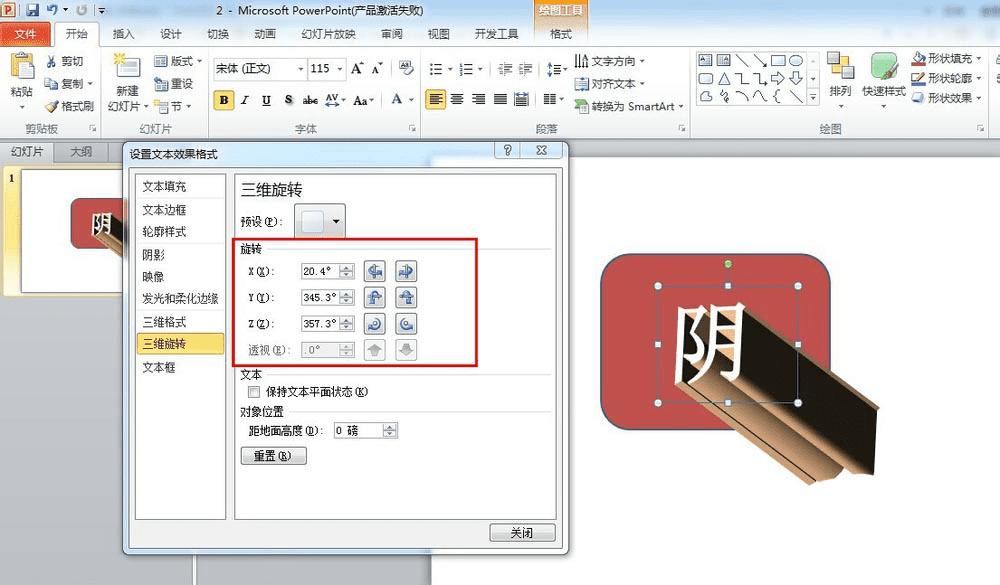
7、将文字‘阴“复制,黏贴为图片形式,将图片与原文字重合,删除原文字。

8、点击文字图片,选择菜单“格式”—“剪裁”,注意剪裁是要用圆角矩形。将超出圆角矩形的部分剪裁了就完成了。
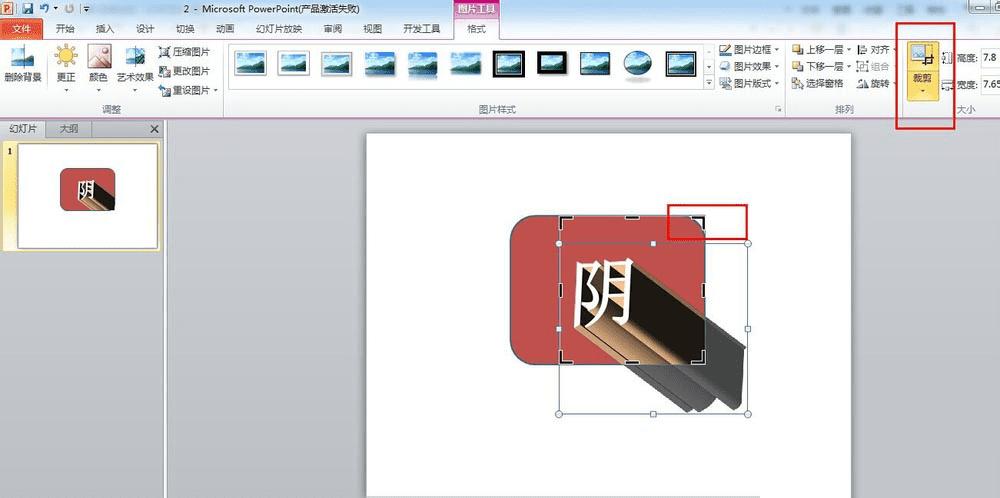
以上就是ppt给文字添加长阴影效果方法介绍,操作很简单的,大家学会了吗?希望这篇文章能对大家有所帮助!
本文地址:http://www.45fan.com/dnjc/92207.html
